1、第一步,新建一个word文档。

2、第二步,打开后上方出现一栏菜单栏选项。

3、第三步,点击菜单中的插入选项。

4、第四步,点击菜单中的图表选项。
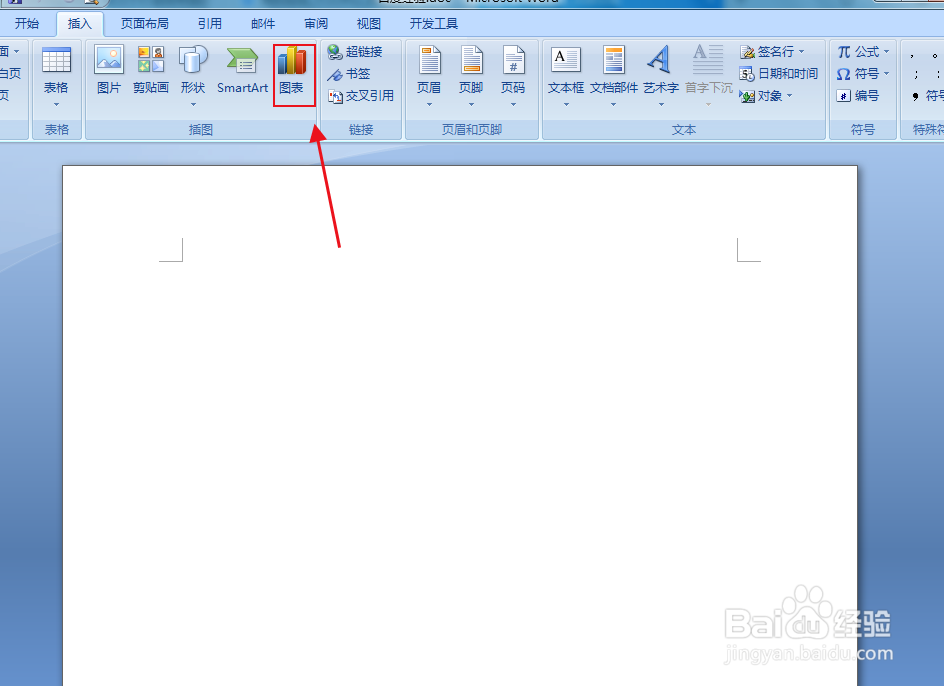
5、第五步,选择三维堆积柱形图选项。

6、第六步,三维堆积柱形图插入成功了。
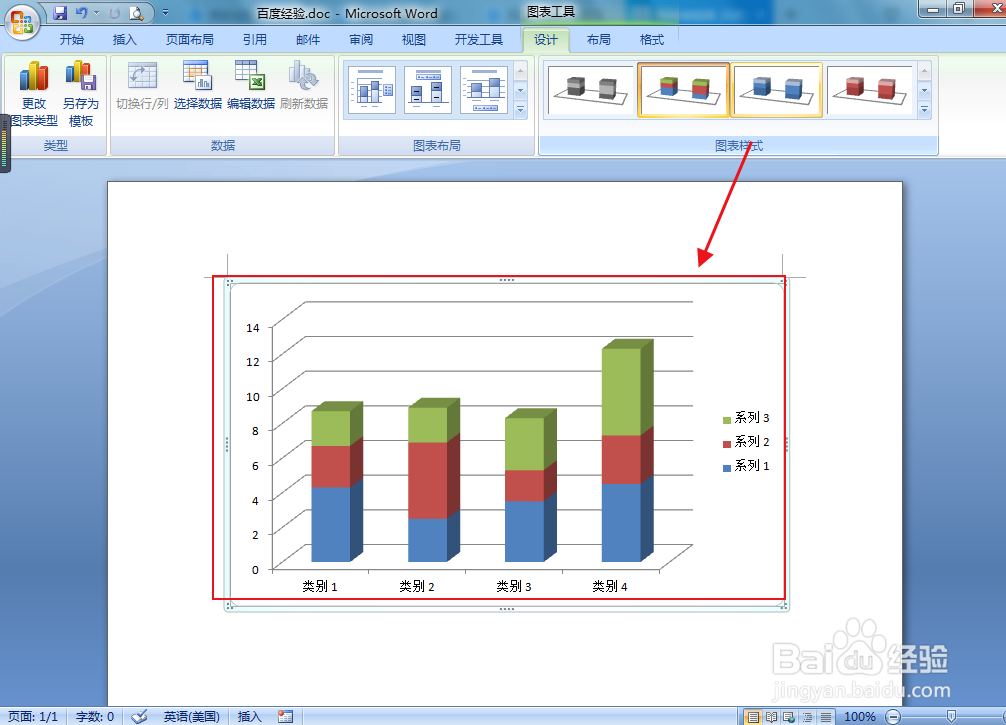
7、第七步,点击菜单中的图表样式选项。

8、第八步,选择自己需要的样式就可以了。


时间:2024-10-15 08:49:53
1、第一步,新建一个word文档。

2、第二步,打开后上方出现一栏菜单栏选项。

3、第三步,点击菜单中的插入选项。

4、第四步,点击菜单中的图表选项。
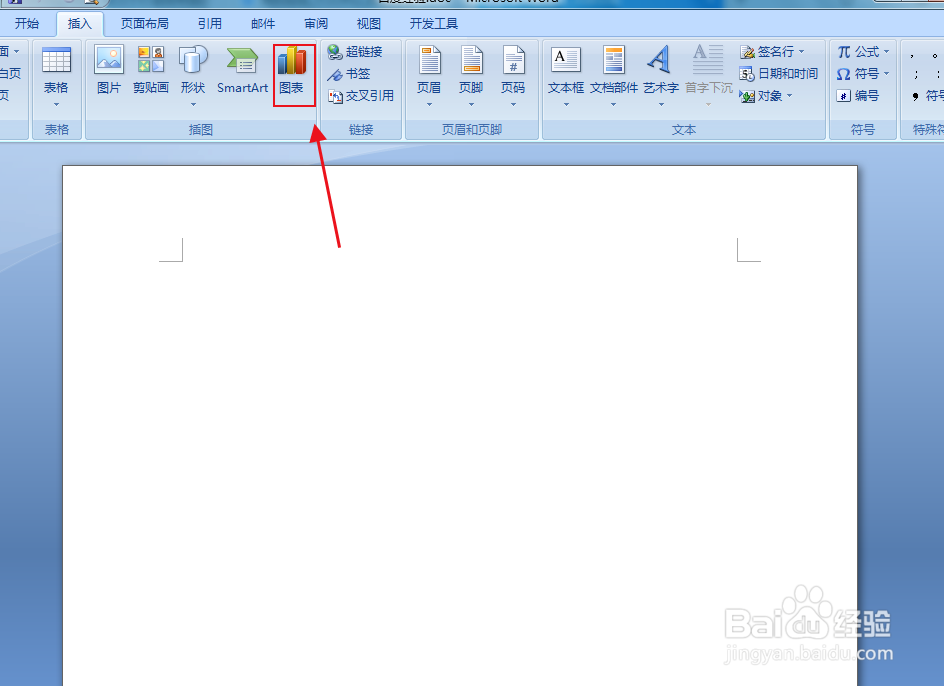
5、第五步,选择三维堆积柱形图选项。

6、第六步,三维堆积柱形图插入成功了。
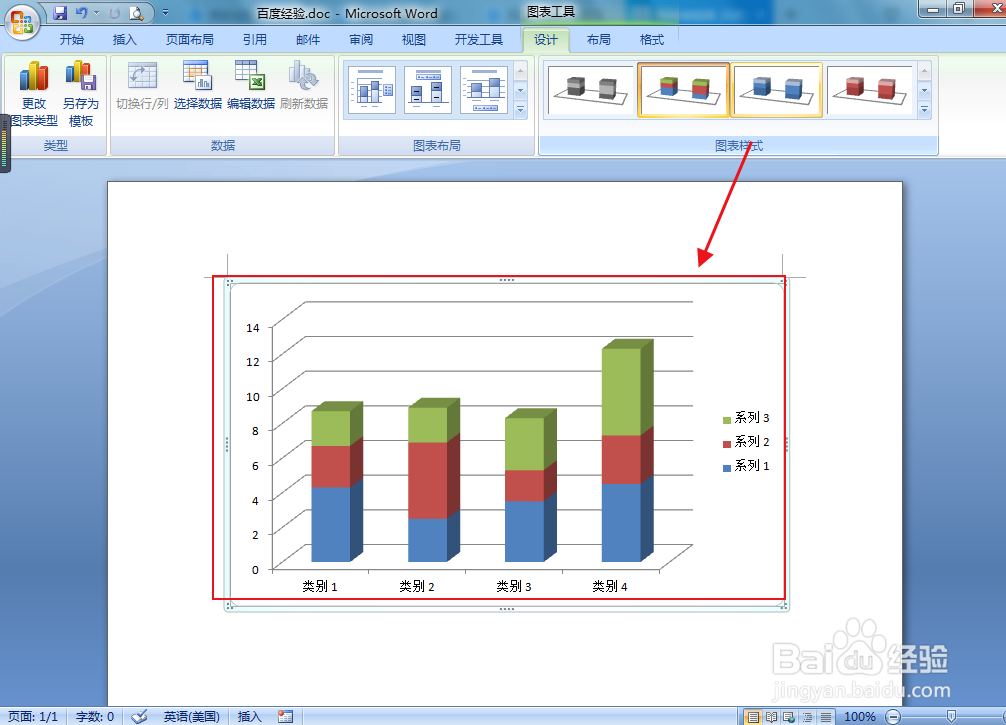
7、第七步,点击菜单中的图表样式选项。

8、第八步,选择自己需要的样式就可以了。


